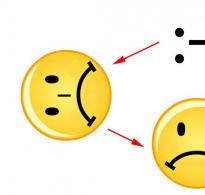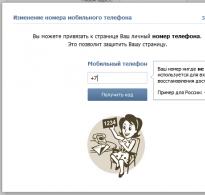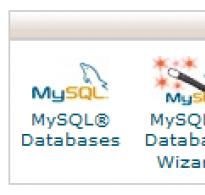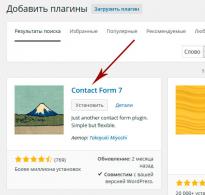Как изглежда ssd устройство? Solid State Drive SSD
SSD (твърдотелно устройство, твърдотелно устройство с памет, твърдотелно устройство- руски) - устройство за съхранение на информация, базирано на чипове енергонезависимпамети, които запазват данни след изключване на захранването. Те са сравнително нов тип носители за съхранение и първото проявление и развитие, чиповете с енергонезависима памет, получени от Светкавицадискове и редовни RAM паметпамет.
Съдържа същите входно-изходни интерфейси като съвременните. IN SSDне се използват подвижни части и елементи както при електромеханичните устройства (хард дискове, флопи дискове), което елиминира възможността за механично износване.
Повечето съвременни твърди дискове са базирани на енергонезависими NANDпамет. Има устройства от корпоративен клас, които използват RAM паметпамет, съчетана със системи за резервно захранване. Това дава много високи скорости на трансфер на данни, но цената на един гигабайт е много висока за пазарните стандарти.
Съществуват хибридни версии на SSD и HDD кара.

Те включват магнитни плочи за голям обем съхранявана информация и малък обем SSDсъхранение в един корпус. Най-често използваните данни се съхраняват в SSDустройство и се актуализират, тъй като са подходящи от блока HDD. Когато се осъществи достъп до тези данни, те се четат с висока скорост от твърдотелна памет без достъп до по-бавните магнитни плочи.
От какво са направени SSD устройствата? .
* Например NANDпамет

SSD устройството се състои от самите чипове. NAND, контролер, който носи всички функции, летлив чип и печатна платка, на която всичко това е запоено.
Понякога в SSDизползвани дискове малка батерия, така че когато захранването е изключено, всички данни от кеша да могат да бъдат презаписани в енергонезависима памет и да запазят всички данни непокътнати. Има прецеденти, че в дискове с MLCпамет, когато захранването е било изключено, някои или всички данни са били загубени. СЪС SLCпамет, не са забелязани такива проблеми.
памет.
Почти всички твърдотелни устройства от висок, среден и бюджетен клас използват енергонезависими NAND(светкавица) памет поради своя роднина ниска цена, възможност за запазване на данни без постоянно поддържане на захранването и възможност за внедряване на технология за запазване на данни в случай на неочаквано прекъсване на захранването.
Благодарение на компактното разположение на чиповете, производителите могат да произвеждат SSDвкарва форм фактор 1.8; 2.5 ; 3.5 и по-малко, ако говорим за устройства без защитна опаковка. Например за лаптопи или вътрешно поставяне в компютър.
В мнозинството SSDустройствата използват евтина памет, която може да се побере в една клетка повече от един бит. Това има много ефективен ефект върху ценазавършен продукт и допринася за популяризирането на тези задвижвания. Но те са MLCпамет и големи недостатъци. Това ниска издръжливостклетки или повече ниска скоростписане и четене отколкото .
SLCзапишете само едно малков клетката и това осигурява до 10 пъти по-добреиздръжливост и до 2 пътиПовече ▼ висока скороств сравнение с MLC. Има един недостатък - ценакара на SLCпамет приблизително двойно по-високаотколкото цената на дисковете MLCпамет. Това се дължи на високите производствени разходи и особено защото SLC чиповесъщият обем, необходим средно двойно повечеза постигане на същия обем в сравнение с MLC.
SSD контролер.
Почти всички показатели SSDзадвижванията зависят от управляващия контролер. Включва микропроцесор, който управлява всички процеси на паметта с помощта на специален фърмуер; и мост между сигналите на чиповете памет и компютърната шина ( SATA).
Функции на модерен SSD контролер:
- ТРИМ.
- Четене, писане и кеширане.
- Корекция на грешка ( ECC).
- Криптиране (AES).
- Възможност S.M.A.R.Tнаблюдение.
- Маркиране и записване на неработещи блокове, за да ги добавите в черния списък.
- Компресиране на данни ( Sandforceконтролери например).
Всички контролери на паметта са насочени към паралеленсвързан NANDпамет. Тъй като шината на паметта на един чип е много малка (максимум 16 бита), се използват шини от много чипове, свързани паралелно (аналогия RAID 0). Освен това един чип няма отлични характеристики, а напротив. Например високо забавяне I/O Когато чиповете с памет се комбинират паралелно, тези забавяния са скрити, като се споделят между тях. И шината расте пропорционално на всеки добавен чип, до максималната честотна лента на контролера.
Много контролери могат да използват 6 Gbit/s, който е съчетан с контролери, поддържащи скорост на обмен на данни 500mb/s, дава забележимо увеличение на производителността при четене/запис и пълно Отключване на потенциала на SSDшофиране.
Кеш-памет.
IN SSDустройствата използват кеш памет под формата на летлива DRAMмикросхеми, подобни на тези в твърдите дискове.

Но в твърдотелните устройства носи друго важна функция. Част от фърмуера и най-често променяните данни се намират в него, намалявайки износването на летливия NANDпамет. Някои контролери не предвиждат използването на кеш памет, но въпреки това постигат показатели за висока скорост ().
Интерфейси за свързване на SSD.
Най-често срещаните интерфейси за SSDпотребителски клас са SATA 6 Gb/s, И USB 3.0. Всички тези интерфейси са в състояние да осигурят необходимата производителност за всеки SSDшофиране.

В преносими устройства като лаптопи и таблетни компютри, компактен SSDдискове с интерфейс mini PCI-Express (mSATA ).
Предимства и недостатъци на SSD устройствата в сравнение с HDD.
Предимства на SSD дисковете в сравнение с HDD(твърди дискове):
- Те се включват незабавно, не изискват промоция.
- Значително по-високи скорости на произволен достъп.
- Значително по-висока скорост на достъп.
- Скоростта на пренос на данни е много по-висока.
- Не е необходимо дефрагментиране.
- Безшумни са, защото нямат механични части.
- Не създава вибрации.
- По-устойчив по отношение на температура, удар и вибрации.
- Малко по-ниска консумация на енергия.
Недостатъци на SSD устройствата в сравнение с HDD(твърди дискове).
- Износване на клетката. Поне в SSDустройства и липсващи механични части, чиповете памет се износват (mlc ~10000 пренаписва, слц ~100000 ).
- Капацитетът е много по-малък.
- Цената е значително по-висока спрямо GB/$
- Невъзможност за възстановяванезагубени данни след команда или просто след форматиране.
SSD устройствата използват командата (инструкция) ТРИМза увеличаване на скоростта на запис. Заедно с някои микроконтролери, ТРИМви позволява да постигнете леко увеличение на скоростта на четене. Всички твърди дискове, произведени от 2012 г., имат поддръжка ТРИМ. В по-ранните версии може да се наложи флашване с нов фърмуер, за да се активира тази инструкция. В повечето случаи флашването на фърмуера изтрива завинаги всички данни.
SSDдисковете все още са напълно ново поколение устройства за съхранение на информация и не са балансирани продукти във всички отношения. Въпреки това, за ентусиасти, корпоративни клиенти и използване на сървъри, те се сравняват благоприятно по отношение на производителността, което може да бъде решаващ фактор за покупка. Нов кръг на еволюцията, SSD устройствата ще бъдат налични с масово производство на чипове памет Фероелектричен RAM (FRAM, FeRAM). Това ще подобри издръжливостта на клетките SSDкара.
Но това не е факт SSDсъхранението е бъдещето. Всеки нов технологичен процес, както показва практиката, намалява скоростта на четене/запис и увеличава броя на възникващите грешки, които също трябва да бъдат отстранени с помощта на система за коригиране на грешки в ущърб на производителността. И за SLCтази цифра е приемлива, но с MLCИ TLC (клетка на три нива) всичко е много, много тъжно. С всяко ново поколение, без значителни нови пробиви, скоростта ще намалява. И с 4 nm ще падне почти до нивото HDD 2012 г.
Добър ден, скъпи читатели на моя блог сайт! Днес ще ви разкажа всичко за твърдотелните SSD дискове, които аз самият използвам с удоволствие и ви препоръчвам това чудо на съвременната технология! През годините стана обичайно цялата информация на преносим компютър да се съхранява на HDD - твърд диск. Winchester изглежда много надежден, просторен и наистина вечен. Но сега твърдият диск става все по-разпространен - ssd твърд диск, базиран на чипове с памет.
Какво е SSD устройство?
Не всеки знае какъв звяр е това и защо много разработчици, системни администратори и просто напреднали потребители пеят хвалби на малкото устройство.
Такива устройства са базирани на два типа памет:
- флъш;
- като оперативен.
Вътре в SSD устройството има контролер за управление; устройството няма движещи се части. Някои казват, че е като голяма флашка, което не е далеч от истината.
Малкият размер позволява устройствата да се използват в компактни устройства: лаптопи, нетбуци, смартфони, таблети.
Как работи устройството?
Ако сравнявате SSD твърд диск с нещо, можете да посочите начина, по който твърдият диск работи. Първо изчислява къде се намира желаният сектор с информация, след което премества движещия се блок от магнитни глави върху пистата. Като ловец чака търпеливо( Разбира се, скоростите са високи, но чакането може да бъде забележимо), когато желаният сектор стигне до мястото над магнитната глава. Накрая HDD чете и показва информацията. По-хаотичните искания ( с разлика от секунда, поискайте файлове от сектори на устройство D и незабавно вземете решение за четене на системни данни от C), толкова по-бавно работи „метлата“. Главите постоянно „бързат“ около областите на диска, което забавя работата.
Но SSD за лаптоп работи на различен принцип: този „недвижим имот“ просто изчислява адреса на желания блок информация (той е уникален и разпознаваем) и получава директен достъп за четене или писане. Няма движение на задвижващите части една спрямо друга. Колкото по-висока е скоростта на флаш паметта, контролера и външния интерфейс, толкова по-бързи ще бъдат данните на работния плот. А компютърът е много по-тих и 10 пъти по-бърз. Вероятно всеки е чувал досадния звук, когато компютърът работи усилено, сякаш някой мести камъни в търсене на необходимата информация? Това е HDD и тъй като твърдото устройство няма какво да движи, всичко се случва тихо, като шпионин.
Но ако трябва да промените нещо в данните или да ги изтриете напълно, SSD не работи толкова лесно. NAND чиповете са проектирани да извършват операции стриктно по сектори. Флаш паметта се записва на блокове от 4 килобайта и се изтрива на блокове от 512 килобайта.
Следователно устройството трябва да извърши следната работа:
- Чете се блокът, съдържащ секцията, която трябва да се промени. Прехвърля го във вътрешния клипборд;
- Променя необходимите байтове, изтрива блок в чипа памет;
- Определя новата позиция на блока (задължително отговаря на алгоритъма за смесване);
- Ура - блокът се записва на ново място и твърдият диск SSD се изпраща в „почивка“.
- Предимства и недостатъци на SSD съхранение
Естествено, такива устройства имат както плюсове, така и минуси. Да започнем, разбира се, с приятното:
- висока скорост на четене на блок от данни, която не зависи от това къде се намира физически. Това е до 200 Mb/s или повече;
- ниска консумация на енергия, приблизително 1 Watt по-ниска от тази на HDD;
- ниско генериране на топлина, дори Intel потвърди това. Проучванията показват, че твърдият диск SSD се нагрява с 12 градуса по-малко от обикновено. Разбира се, хвърлянето на магнитни глави е доста интензивно механично действие;
- сравнителният анализ разкри, че SSD с 1 GB памет може да работи също толкова ефективно, не по-малко от моделите с 4 GB HDD;
- Работят много тихо и рядко се развалят;
- Когато са оптимизирани, те са напълно съвместими с Windows XP / 7.
Недостатъците са следните:
- консумацията на енергия нараства значително с увеличаване на капацитета за съхранение, когато записвате цели блокове информация;
- нисък капацитет на висока цена. Това е в сравнение с HDD;
- броят на циклите на запис е ограничен.
Както се казва, помислете сами, решете сами кое е по-добро - hdd или ssd. Повечето устройства вече са оборудвани с полупроводникови устройства, така че не е препоръчително да ги разглобявате. Но понякога твърдият диск може да бъде заменен. Въпросът е какво точно е важно: липсата на шум, консумацията на енергия или скоростта на компютъра?
Моят личен опит със SSD устройство
Преди около година си купих 60 GB SSD устройство от OCZ Vertex със скорост 430MB/s, инсталирах само системата на него и използвах обикновен HDD като хранилище за различна информация. Горещо съветвам всички да направят същото, защото производителността на моя компютър, базиран на i3 процесор, се е увеличила не 2 или 3 пъти, а около 10 пъти! Разбира се, за висококачествена работа на системата на SSD устройство, първо трябва да конфигурирате самата система (ако имате Windows XP, премахнете го и го забравете и инсталирайте Windows 7 или 8). Ще ви кажа как да направите това по-късно.

Настройка и оптимизиране на SSD за Windows 7/8
За какви настройки говорим и защо ги правим? – Отговарям: Ако не направите тези настройки, вашето устройство ще се повреди след 1-2, тъй като за разлика от обикновения HDD има ограничен брой цикли на запис (около 10 000 хиляди), това е основният недостатък днес, но с правилното След като го използвате, той ще ви работи 4-5 години! Вече 2 години ми работи и всичко е супер!
Съвет: Не слушайте онези, които ви казват да намерите нов фърмуер за вашето твърдо състояние и да го актуализирате! Работи отлично от фабриката. Всичко, което трябва да направите, е да конфигурирате системата!
Нека започнем да настройваме:
Етап 1.
След като сте свързали устройството и ще инсталирате системата на него, направете 2 важни стъпки:
- Изключете другите твърди дискове, за да избегнете проблеми с инсталирането на системата, имах случай, когато инсталирах системата и дялът за зареждане на системата беше създаден на обикновен HDD и се чудех защо системата все още стартира, сякаш нищо не е променено!
- И второ, отидете в BIOS и задайте режим AHCI на конектора, където е свързан SSD, но ако дънната ви платка е закупена след 2011-2012 г., най-вероятно този режим ще бъде зададен за вас автоматично.

Стъпка 2.
Когато разделяте диска, оставете 10-15% от общия обем на диска недокоснат; с течение на времето дискът се износва и отнема клъстери от това неразпределено пространство.
Сега нека оптимизираме:
Етап 1.
Необходимо е да деактивирате системния кеш Prefetch и Superfetch. Те не са необходими при използване на SSD устройство. В повечето случаи Prefetch се деактивира автоматично от системата, но препоръчвам да го проверите:
Нека отворим редактора на системния регистър(натиснете клавишната комбинация на Windows + R и напишете в run: Regedit)
HKEY_LOCAL_MACHINE -> SYSTEM -> CurrentControlSet -> Control -> Session Manager -> Memory Management -> PrefetchParameters
Инсталиране – EnablePrefetcher = dword:00000000
HKEY_LOCAL_MACHINE -> SYSTEM -> CurrentControlSet -> Control -> Session Manager -> Memory Management -> PrefetchParameters
Инсталирай -EnableSuperfetch =dword:0000000
Стъпка 2.
Нека деактивираме автоматичното дефрагментиране на файлове. Не ни трябва, само намалява ресурса на SSD устройството. ( Само заWindows 7, вWindows 8 няма тази функция, тя вече се използва за други функции и Windows 8 вече работи добреSSD без никакви оптимизации)
Щракнете върху Старт >> в полето за търсене въведете – Дефрагментиране. Кликнете върху бутона „Настройване на график“ и премахнете отметката от квадратчето „Изпълни по график“.

Стъпка 3.
Може би имате 64-битова операционна система и повече от 8 GB RAM, тогава препоръчвам да деактивирате файла на страницата. Да тръгваме:
Компютър -> Свойства -> Разширени системни настройки -> Разширени -> Настройки на производителността -> Разширени -> Виртуална памет -> Промяна. Инсталиране - Без суап файл
Стъпка 4.
Трябва да промените параметъра за управление на паметта:
Отидете в редактора на системния регистър Start >> run >> regedit
И вторият начин да отворите системния регистър е да натиснете клавишната комбинация Windows + R и да напишете Regedit в Execute
HKEY_LOCAL_MACHINE -> SYSTEM -> CurrentControlSet -> Control -> Session Manager -> Memory Management
Инсталирай -DisablePagingExecutive =dword:00000001
Стъпка 5.
Процесът на оптимизиране на SSD може също да включва деактивиране на дневника на файловата система NTFS
Отидете на Старт отново > въведете в лентата за търсене > > щракнете върху иконата на програмата с ДЕСЕН бутон на мишката и изберете > Изпълни като администратор.
В прозореца на командния ред въведете: fsutil usn deletejournal /D C:
Стъпка 6.
Въпреки че с помощта на SSD устройство компютърът ви ще стартира много бързо, трябва да деактивирате режима на заспиване.
Във вече отворения прозорец на командния ред въведете: powercfg -h изключени натиснете ENTER.
Нека също да деактивираме индексирането в твърдо състояние:
Отново > Старт >> Компютър >> щракнете върху системния диск ( обикновено буквата на системното устройство е° С) щракнете с десния бутон и изберете свойства, след което премахнете отметката от опцията „Разрешаване на съдържанието на файловете на това устройство да бъде индексирано в допълнение към свойствата на файла“

Стъпка 7
Отидете на Компютър >> (щракнете с десен бутон) Свойства >> Разширени системни настройки >> Разширени >> Променливи на средата.
Нека въведем нов адрес за променливите на средата TEMP и TMP, като ги поставим на втория твърд диск.
Стъпка 8
И накрая, последната стъпка от SSD оптимизацията е да прехвърлите папките на потребителя (Видео, Музика, Документи, Изтегляния) на твърдия диск на HDD.
Предварително създаваме папка на твърдия диск; сега тя ще съдържа библиотеките на потребителя.
Щракваме с десния бутон върху всички папки, чието местоположение искаме да променим. В раздела Местоположение >> щракнете върху бутона „Преместване“ След това го прехвърляме на HDD в новосъздадената папка.
Това е всичко, сега мисля, че разбирате, че няма нищо трудно да конфигурирате, оптимизирате SSD за всеки Windows, независимо дали е 7 или 8.
Първо SSD, или използване на твърди дискове флаш памет, се появиха през 1995 г. и бяха използвани изключително във военните и космическите полета. Огромната цена по това време беше компенсирана от уникални характеристики, които позволиха работата на такива дискове в агресивни среди в широк температурен диапазон.
На масовия пазар, задвижвания SSDсе появиха не толкова отдавна, но бързо станаха популярни, тъй като те са модерна алтернатива на стандартния твърд диск ( HDD ). Нека да разберем по какви параметри трябва да изберете твърдотелно устройство и какво всъщност представлява.
устройство
по навик, SSDсе нарича „диск“, но по-скоро може да се нарече „ плътен паралелепипед“, тъй като в него няма движещи се части, нито нищо с форма на диск. Паметта в него се основава на физичните свойства на проводимостта на полупроводниците, т.н SSD– полупроводниково (или твърдотелно) устройство, докато обикновеният твърд диск може да се нарече електромеханично устройство.
Съкращение SSDпросто означава " твърдотелно устройство ", тоест буквално, " твърдотелно устройство" Състои се от контролер и чипове памет.
Контролер– най-важната част от устройството, което свързва паметта с компютъра. Основни характеристики SSD– от него зависи скоростта на обмен на данни, консумацията на енергия и др. Контролерът има собствен микропроцесор, който работи според предварително инсталирана програма и може да изпълнява функциите за коригиране на грешки в кода, предотвратяване на износване и почистване на отпадъци.
Паметта в устройствата може да бъде или енергонезависима ( NAND), и летливи ( RAM памет).
NAND паметпървоначално спечели срещу HDDсамо в скоростта на достъп до произволни блокове памет, а само от 2012 г. скоростта на четене/запис също се е увеличила многократно. Сега в масовия пазар дискове SSDса представени от модели с енергонезависима NAND-памет.
RAM паметПаметта разполага със свръхбързи скорости на четене и запис и е изградена на принципите на компютърната RAM памет. Такава памет е летлива - ако няма захранване, данните се губят. Обикновено се използва в специфични области, като ускоряване на работата с бази данни, трудно се намира в продажба.
Разлики между SSD и HDD
SSDсе различава от HDDНа първо място, физическото устройство. Благодарение на това той може да се похвали с някои предимства, но има и редица сериозни недостатъци.
Основни предимства:
· Производителност. Дори от техническите характеристики става ясно, че скоростта на четене/запис е SSDняколко пъти по-високи, но на практика производителността може да варира 50-100 пъти.
· Без движещи се части и следователно без шум. Това означава и висока устойчивост на механични натоварвания.
· Скоростта на достъп до произволна памет е много по-висока. В резултат на това скоростта на работа не зависи от местоположението на файловете и тяхната фрагментация.
· Много по-малко уязвим на електромагнитни полета.
· Малки размери и тегло, ниска консумация на енергия.
недостатъци:
· Ограничение на ресурсите за цикли на презапис. Това означава, че една клетка може да бъде презаписана определен брой пъти - средно тази цифра варира от 1000 до 100 000 пъти.
· Цената на един гигабайт обем все още е доста висока и надвишава цената на обикновения HDDняколко пъти. Този недостатък обаче ще изчезне с времето.
· Трудност или дори невъзможност за възстановяване на изтрити или изгубени данни поради хардуерната команда, използвана от устройството ТРИМ, и с висока чувствителност към промени в захранващото напрежение: ако чиповете памет се повредят по този начин, информацията от тях се губи завинаги.
Като цяло, SSD имат редица предимства, които стандартните твърди дискове нямат - в случаите, когато производителността, скоростта на достъп, размерът и устойчивостта на механично натоварване играят основна роля, SDDупорито измества HDD.
Колко SSD капацитет ще ви трябва?
Първото нещо, на което трябва да обърнете внимание при избора SSD– неговия обем. В продажба има модели с капацитет от 32 до 2000 GB.Решението зависи от случая на използване - можете да инсталирате само операционната система на устройството и да бъдете ограничени от капацитета SSD 60-128 GB, което ще е напълно достатъчно за Windowsи инсталиране на основни програми.
Вторият вариант е да използвате SSDкато основна медийна библиотека, но тогава ще ви трябва диск с капацитет от 500-1000 GB, което ще бъде доста скъпо. Това има смисъл само ако работите с голям брой файлове, които трябва да бъдат достъпни наистина бързо. По отношение на средния потребител това не е много рационално съотношение цена/скорост.
Но има още едно свойство на SSD дисковете - в зависимост от обема скоростта на запис може да варира значително. Колкото по-голям е капацитетът на диска, толкова по-висока е скоростта на запис, като правило. Това се дължи на факта, че SSDспособен да използва няколко кристала памет паралелно наведнъж, като броят на кристалите расте заедно с обема. Тоест в същите модели SSDс различен капацитет от 128 и 480 GB, разликата в скоростта може да варира около 3 пъти.
Като се има предвид тази функция, можем да кажем, че сега може да се нарече най-оптималния избор по отношение на цена/скорост 120-240 GB SSD модели, те ще бъдат достатъчни за инсталиране на системата и най-важния софтуер и може би дори за няколко игри.
Интерфейс и форм фактор
2,5" SSD
Най-често срещаният форм фактор SSDе 2,5 инчов формат. Това е "бар" с размери приблизително 100x70x7 mm, те могат леко да варират при различните производители (±1 mm). Интерфейсът на 2,5” устройства обикновено е SATA3(6 Gbps).Предимства на 2.5" формат:
- Разпространение на пазара, всякакъв наличен обем
- Удобен и лесен за използване, съвместим с всяка дънна платка
- Разумна цена
- Сравнително ниска скорост сред ssd - до максимум 600 MB/s на канал, срещу например 1 Gb/s за PCIe интерфейса
- AHCI контролери, които са предназначени за класически твърди дискове

mSATA SSD
Има по-компактен форм фактор - mSATA, размери 30x51x4мм. Има смисъл да се използва в лаптопи и всякакви други компактни устройства, където инсталирането на обикновен 2,5” диск е непрактично. Ако имат конектор, разбира се. mSATA. По отношение на скоростта, това все още е същата спецификация SATA3(6 Gbps) и не се различава от 2,5".
M.2 SSD
Има и друг, най-компактен форм фактор М.2, постепенно замествайки mSATA. Предназначен основно за лаптопи. Размери - 3.5x22x42(60.80) мм. Има три различни дължини на прътите - 42, 60 и 80 мм, моля, обърнете внимание на съвместимостта, когато инсталирате във вашата система. Съвременните дънни платки предлагат поне един U.2 слот за M.2 формат.M.2 може да бъде SATA или PCIe интерфейс. Разликата между тези интерфейсни опции е в скоростта, при това доста голяма – SATA дисковете могат да се похвалят със средна скорост от 550 MB/s, докато PCIe, в зависимост от поколението, може да предложи 500 MB/s на лента за PCI-E 2.0. и скорост до 985 Mb/s на PCI-E 3.0 линия. По този начин SSD, инсталиран в PCIe x4 слот (с четири ленти), може да обменя данни със скорост до 2 Gb/s в случай на PCI Express 2.0 и до почти 4 Gb/s при използване на PCI Express трето поколение.
Разликите в цената са значителни; M.2 форм-фактор устройство с PCIe интерфейс ще струва средно два пъти повече от SATA интерфейс със същия капацитет.
Форм-факторът има конектор U.2, който може да има конектори, които се различават един от друг ключове– специални „изрези“ в тях. Има улики Би също B&M. Различават се в скоростта на автобуса PCIe: ключ Мще осигури скорост до PCIe x4, ключ Мускорете до PCIe x2, като комбиниран ключ B&M.


Б- конекторът е несъвместим с М- конектор, М-конектор съответно, с Б- конектор и B&MКонекторът е съвместим с всеки. Бъдете внимателни, когато купувате формат М.2, тъй като дънната платка, лаптопът или таблетът трябва да имат подходящ конектор.

PCI-E SSD
И накрая, последният съществуващ форм фактор е като разширителна платка PCI-E. Съответно монтиран в слота PCI-E, имат най-висока скорост, ред 2000 MB/s четене и 1000 MB/s запис. Такива скорости ще ви струват много: очевидно е, че трябва да изберете такъв диск за професионални задачи. 
NVM Express
Също така има SSDс нов логически интерфейс NVM Express, предназначени специално за SSD. Той се различава от стария AHCI с още по-ниски закъснения на достъп и висок паралелизъм на чиповете на паметта поради нов набор от хардуерни алгоритми.На пазара има модели с конектор М.2, и в PCIe. Единственият недостатък на PCIe тук е, че ще заеме важен слот, който може да е полезен за друга платка.

Тъй като стандартът NVMeпроектиран специално за флаш памет, той отчита неговите характеристики, докато AHCIвсе пак е само компромис. Ето защо, NVMeе бъдещето на SSD и ще става все по-добро и по-добро с времето.
Какъв тип SSD памет е по-добър?
Нека разберем видовете памет SSD. Това е една от основните характеристики SSD,определяне на ресурса и скоростта на пренаписване на клетката.MLC (многостепенна клетка)- най-популярният тип памет. Клетките съдържат 2 бита, за разлика от 1 бит в стария тип SLC , който вече почти не се продава. Благодарение на това има по-голям обем, което означава по-ниска цена. Ресурс на запис от 2000 до 5000 цикъла на презапис. В този случай „презаписване“ означава презаписване на всяка клетка от диска. Следователно за модел от 240 GB например можете да запишете поне 480 TB информация. И така, такъв ресурс SSDдори при постоянна интензивна употреба, около 5-10 години трябва да са достатъчни (през което време все още ще остарее много). А за домашна употреба ще издържи 20 години, така че ограничените цикли на презапис могат да бъдат пренебрегнати напълно. MLC– това е най-добрата комбинация от надеждност/цена.

TLC (клетка на три нива)- от името следва, че тук 3 бита данни се съхраняват в една клетка наведнъж. Плътността на запис тук в сравнение с MLCпо-високо от цяло 50% , което означава, че ресурсът за пренаписване е по-малък - само 1000 цикъла. Скоростта на достъп също е по-ниска поради по-високата плътност. Цената сега не е много по-различна от MLC. Той се използва широко във флаш памети от дълго време. Срокът на експлоатация също е достатъчен за домашно решение, но податливостта към некоригируеми грешки и „отмирането“ на клетките на паметта е значително по-висока и то през целия експлоатационен живот.
3D NAND- Това е по-скоро форма на организация на паметта, а не нов вид. Има и двете MLC, така TLC 3D NAND. Такава памет има вертикално разположени клетки на паметта, а отделен кристал на паметта в нея има няколко нива на клетки. Оказва се, че клетката има трета пространствена координата, оттук и префиксът "3D"в името на паметта - 3D NAND. Отличава се с много нисък брой грешки и висока издръжливост поради по-голям технически процес от 30-40 nM.
Гаранцията на производителя за някои модели достига 10 години употреба, но цената е висока. Най-надеждният наличен тип памет.

Разлики между евтини SSD и скъпи
Дисковете с еднакъв капацитет, дори от един и същ производител, могат да варират значително в цената. Евтиният SSD може да се различава от скъпия по следните начини:· По-евтин тип памет.Във възходящ ред на цена/надеждност, приблизително: TLC≥ MLC ≥ 3D NAND.
· По-евтин контролер.Също така влияе върху скоростта на четене/запис.
· Клипборд.Най-евтините SSD може изобщо да нямат клипборд; това не ги прави много по-евтини, но значително намалява тяхната производителност.
· Системи за защита.Например скъпите модели имат защита срещу прекъсване на захранването под формата на резервни кондензатори, които позволяват операцията по запис да бъде завършена правилно и да не се губят данни.
· Марка.Разбира се, по-популярната марка ще бъде по-скъпа, което не винаги означава техническо превъзходство.
Заключение. Какво е по-изгодно да купите?
Спокойно може да се каже, че модерен SSDДисковете са доста надеждни. Страхът от загуба на данни и негативното отношение към твърдотелните дискове като клас са напълно неоправдани в момента. Ако говорим за повече или по-малко популярни марки, тогава дори евтини TLCПаметта е подходяща за бюджетна домашна употреба, а нейният ресурс ще Ви стигне поне няколко години. Много производители предоставят и 3 години гаранция.Така че, ако сте ограничени в средствата, тогава вашият избор е капацитет от 60-128 GBза инсталиране на системата и често използвани приложения. Типът памет не е толкова критичен за домашна употреба - TLCще бъде ли или MLC, дискът ще остарее преди ресурсът да е изчерпан. При равни други условия, разбира се, си струва да изберете MLC.
Ако сте готови да разгледате средния ценови сегмент и да оцените надеждността, тогава е по-добре да обмислите SSD MLC 200-500 GB. За по-старите модели ще трябва да платите около 12 хиляди рубли. В същото време обемът ви е достатъчен за почти всичко, което трябва да работи бързо на вашия домашен компютър. Можете също така да вземете модели с още по-висока надеждност с кристали с памет 3D NAND .

Ако страхът ви от износване на флаш памет достигне нива на паника, тогава си струва да погледнете новите (и скъпи) технологии под формата на формати за съхранение 3D NAND. Всички шеги настрана, това е бъдещето. SSD– тук се съчетават висока скорост и висока надеждност. Такова устройство е подходящо дори за важни сървърни бази данни, тъй като ресурсът за запис достига тук петабайт, а броят на грешките е минимален.
Бих искал да включа устройства с интерфейс в отделна група PCI-E. Има висока скорост на четене и запис ( 1000-2000 Mb/s) и средно по-скъпи от другите категории. Ако давате приоритет на ефективността, тогава това е най-добрият избор. Недостатъкът е, че заема универсален PCIe слот; дънните платки с компактни формати могат да имат само един PCIe слот.
Отвъд конкуренцията - SSD с NVMe логически интерфейс,чиято скорост на четене надвишава 2000 MB/s. В сравнение с компромисната логика за SSD AHCI, има много по-голяма дълбочина на опашката и едновременност. Висока цена на пазара и най-добри характеристики - изборът на ентусиасти или професионалисти.
Здравейте приятели! Днес ще ви разкажа за SSD устройства. В тази статия ще разберете какви са те и дали изобщо си струва да ги купувате. Също така ще разгледаме положителните и отрицателните аспекти на това устройство. Е, в края на статията ще можете да разберете какви параметри (характеристики) трябва да изберете, когато купувате SSD устройство за вашия компютър.
SSD устройствое компютърно устройство за съхранение, което не съдържа механични елементи. Той използва чипове с памет за съхраняване на информация. Тоест, с други думи, SSD дискът е същото, грубо казано, голямо флаш устройство. Предимствата на това устройство са очевидни: висока скорост на четене и запис на информация, безшумност и ниска консумация на енергия.
За по-лесно разбиране, нека първо разберем какво е твърд диск. Твърдият диск (HDD) е компютърно устройство за съхранение, в което през цялото време се съхранява информация (системни файлове, видео, музика, игри и т.н.). Тази информация се записва или чете благодарение на магнитни плочи, разположени успоредно една на друга и които се въртят с огромна скорост (5600 - 7200 rpm). Между плочите и над тях с висока скорост се движи и така наречената карета с глава, която разчита информацията.

SSD устройство
Да се върнем към SSD устройството. Това твърдотелно устройство е функционално подобно на HDD, но вместо магнитни пластини, мотор и каретка се използват чипове с флаш памет.
Безшумно устройство, което не е податливо на вибрации и има невероятни скорости на запис/четене, то може да се конкурира с твърд диск. Въпреки това, като всеки детайл, той има своите нюанси. Нека разгледаме по-подробно положителните и отрицателните аспекти на използването на SSD устройство.
Предимства на SSD устройства
Устойчивост на механични повреди. Както казах по-горе, твърдите дискове са податливи на вибрации, особено удари. В тази ситуация твърдият диск може лесно да се разпадне. За разлика от тези дискове, SSD дисковете нямат пластини, въртящи се с огромна скорост, тъй като за съхраняване на информация се използват чипове с памет. Следователно не е нужно да се притеснявате за лаптоп със SSD устройство, когато се разхождате или сте в командировка.Скорост на писане/четене на информация. Приятели, това е важен фактор, ще се съгласите. В края на краищата, с помощта на нови задвижвания можем да наблюдаваме скорости, както никога досега. При някои тестове SSD са 80-100 пъти по-бързи от HDD при четене на информация. Можете ли да си представите това? Например операционна система Windows със SSD устройство може да се зареди напълно за няколко секунди.
Тишина на устройството. При работа твърдият диск издава известен шум, защото, повтарям, магнитните пластини се въртят вътре с висока скорост. Що се отнася до SSD, колкото и да се опитвате, за съжаление няма да можете да чуете никакъв шум, тъй като чиповете са абсолютно безшумни.
Икономична консумация на енергия. Захранването на SSD устройство изисква много по-малко енергия от HDD, така че тази положителна точка ще бъде особено усетена от собствениците на лаптопи.
Недостатъци на SSD устройствата
Каквито и да са положителните страни на използването на SSD, уви, има и отрицателни, както по принцип при всяко компютърно устройство. Нека да разгледаме най-значимите недостатъци.Ценообразуване. Просто така се случва, че SSD устройствата са 4-6 пъти по-скъпи от твърдите дискове със същия капацитет на паметта или дори повече. Например, 512 Gb SATA 6Gb SSD с капацитет 512 GB ще струва около 15 000 рубли.
MTBF. Този параметър означава, че задвижването ще работи N брой часа. Характеристиките на SSD винаги включват време на работа, което варира средно от 1,5 до 2 милиона часа. Ако конвертираме 1 500 000 часа годишно, тогава теоретично устройството ще живее 171 години.
Лоша съвместимост с ОС. Ако използвате Windows 7, 8 или 10, тогава не е нужно да се притеснявате твърде много за SSD, тъй като системата осигурява деактивиране на услуги, които са опасни за такива устройства (например индексиране). Ако използвате по-стари версии на Windows, SSD устройството ще се износи, което от своя страна ще намали значително времето за работа на това устройство.
SSD устройствата стават все по-популярни и цената бавно пада, като по този начин дава възможност на всеки да закупи тази притурка. Това устройство може да даде втори вятър на вашия компютър!
Така че, ако решите да си купите SSD устройство, тогава ще се радвам да помогна по този въпрос. Прочетете моите съвети до края1. Обикновено скоростта на SSD зависи от обема на паметта. Това не е маловажен момент, повярвайте ми. Тоест 64 GB устройство ще работи по-бавно от 128 GB SSD. Същото важи и за 256GB твърди устройства. Ако вземете устройства с още по-голям капацитет, няма да видите голямо увеличение на скоростта. Освен това, колкото по-голям е капацитетът за съхранение, толкова по-голяма е неговата така наречена резервна зона. Затова бих препоръчал да изберете устройство с поне 128 GB място за съхранение.
2. Когато купувате SSD, вземете предвид характеристиките на дънната платка. Ако дънната платка е доста стара, тогава инсталирането на SSD ще бъде нелогично решение.
3. За да „усетите“ пълния потенциал на SSD технологията, съветвам ви да изберете SATA III или PCI-E интерфейс. Именно в този случай скоростта на предаване на информация ще бъде максимална.
4. Понякога закупуването на два твърдотелни диска ще намали риска от трайна загуба на информация. Позволете ми да обясня: купувате първия SSD за системния диск, където ще бъдат инсталирани операционната система и всички необходими програми, докато вторият ще служи като хранилище за мултимедийна информация. Както разбирате, тази опция включва значителни финансови разходи.
5. Също така ви съветвам да изберете SSD с най-дълъг гаранционен срок. В крайна сметка, колкото по-голямо е, толкова по-добре. Това се отнася не само за SSD, но и за всяка друга компютърна техника.
Твърдотелните дискове, известни още като SSD, активно отнемат пазарен дял на пазара на персонални компютри от стандартните твърди дискове (HDD). През последните години тази тенденция е особено забележима поради падането на цената на подобни устройства за съхранение. Цената на SSD дисковете продължава да е по-висока от тази на HDD, ако говорим за вариации със същия обем, но предимствата на твърдото съхранение на информация го оправдават.
Плюсове и минуси на SSD устройства
Преди да закупите SSD устройство, трябва да оцените плюсовете и минусите, които потребителят ще получи от такова решение. Очевидните предимства на SSD устройствата пред HDD устройствата включват следното:

Недостатъците на SSD устройствата включват високата цена и трудността при закупуване на такива устройства с голям капацитет.
Как да изберем SSD устройство

На пазара се предлагат SSD дискове от различни производители. Една компания може да има няколко линии SSD устройства, които се различават по цена. Когато избирате SSD, е важно да обърнете внимание на основните параметри, като изберете най-добрите опции за вашите задачи.
SSD капацитет
 Основният параметър при избора на твърдотелно устройство е неговият капацитет. На пазара можете да намерите модели с различно свободно място за съхранение на информация, като преди закупуване е важно да решите за каква цел ще се използва устройството.
Основният параметър при избора на твърдотелно устройство е неговият капацитет. На пазара можете да намерите модели с различно свободно място за съхранение на информация, като преди закупуване е важно да решите за каква цел ще се използва устройството.
Най-често SSD дисковете се купуват, за да се увеличи скоростта на зареждане и работата на операционната система. Ако на диска ще бъде инсталиран само Windows, Linux или друга система, има смисъл да изберете устройство от 128 GB или 256 GB, в зависимост от това колко информация потребителят съхранява в системни папки, например „Моите документи“. Средно операционната система заема 40-60 GB (ако говорим за Windows).
Ако закупите твърдотелен диск като единственото устройство за съхранение на данни във вашия компютър, трябва да изберете размера на SSD в зависимост от предназначението на компютъра и дейността по работа с него.
SSD скорост
Параметърът, на който производителят на дискове обръща специално внимание, е скоростта на работа. На кутията на всяко твърдотелно устройство можете да видите информация за това колко бързо работи устройството за съхранение на информация за запис и четене. Подобни цифри обаче в повечето случаи са маркетингов трик, а в действителност са много по-ниски. Това се дължи на факта, че производителят на диска посочва максималната скорост на последователно четене / запис, която не играе голяма роля при стандартната работа на компютъра.
Когато избирате SSD устройство, трябва да обърнете внимание на скоростта му при случайни операции на писане и четене на 4K блокове информация. Именно с такива данни устройството в компютъра трябва да работи 90% от времето, като понякога достига пикови стойности. Можете да намерите информация за действителната скорост на работа на SSD с помощта на различни програми, така че преди да закупите устройство, се препоръчва да се запознаете с тестове в Интернет за конкретен модел устройство.

Забележка:В повечето случаи най-бързите устройства за стандартни задачи са тези, които имат висока максимална скорост на последователно четене/запис, но това не винаги е така. Освен това стойностите, посочени от производителя на SSD, може да са надценени.
SSD интерфейс за свързване
SSD устройствата могат да бъдат свързани към компютър чрез един от следните интерфейси:
- SATA 2;
- SATA 3;
- PCIe-E.
 Най-бързите модели използват интерфейс SATA 3, който има увеличена честотна лента.
Най-бързите модели използват интерфейс SATA 3, който има увеличена честотна лента.
Що се отнася до PCIe-E SSD устройства, те са почти невъзможно да се намерят в продажба. Такива устройства се използват за специфични задачи, когато не е възможно да се свърже аксесоар чрез SATA от всяка версия. Използването на PCIe-E конектор е непрактично по отношение на неговата честотна лента.
SSD чип памет
В зависимост от чипа с памет, използван за съхранение на информация, броят на битовете в една клетка, скоростта на устройството и броят на възможните презаписи на информация варират. В SSD можете да намерите SLC, MLC и TLC чипове. Техните сравнителни характеристики са показани в таблицата:

Най-често можете да намерите в продажба твърдотелни дискове, направени на MLC чипове. Това е оправдано от цената на тяхното производство и характеристики. Дисковете с SLC чипове се използват по-често за сървъри, а SSD базираните на тях са скъпи. Що се отнася до TLC чиповете с памет, те са често срещани в сменяеми носители за съхранение (флаш устройства), които не изискват толкова много цикли на запис/четене, колкото SSD устройствата, инсталирани в компютър.
SSD контролер
 Стабилността и компетентността на контролера в SSD до голяма степен определя неговата скорост, издръжливост, поддръжка на допълнителни технологии и много други основни параметри. Трябва да изберете SSD, които имат инсталиран диск на една от водещите компании в тази област: Intel, Marvell, Sandforce или Indilinx.
Стабилността и компетентността на контролера в SSD до голяма степен определя неговата скорост, издръжливост, поддръжка на допълнителни технологии и много други основни параметри. Трябва да изберете SSD, които имат инсталиран диск на една от водещите компании в тази област: Intel, Marvell, Sandforce или Indilinx.
Забележка:Ако дискът показва висока скорост на работа, но има лош контролер от неизвестна фирма, има голяма вероятност такова устройство да не работи дълго или да има проблеми при запис/четене на информация. Ето защо не се препоръчва закупуването на „no-name SSD“, за които няма информация освен максималните последователни параметри за четене/запис.
Допълнителни SSD опции и параметри
Когато купувате SSD, може да забележите различни елементи и опции, изброени в техните спецификации. Нека дешифрираме най-често срещаните от тях:
- IOPS– този индикатор показва колко операции в секунда може да изпълни устройството. Трябва да му обърнете внимание, защото в повечето случаи може да каже повече за реалната скорост на диска, отколкото информация за максималните параметри за четене/запис;
- MTBF– време на работа на твърдотелно устройство преди повреда. Този параметър се измерва в часове и не всички производители на дискове го посочват. MTBF се изчислява въз основа на проведени тестове, при които дисковете се зареждат до отказ, след което се изчисляват средните стойности;
- ТРИМ– опция, която присъства в контролера на почти всички SSD. Това означава, че „мозъкът“ на устройството винаги ще знае кои клетки са били изчистени от информацията, съдържаща се в тях, като по този начин дава възможност на диска да ги използва;
- S.M.A.R.T.– диагностична опция, която присъства в почти всяко твърдотелно устройство за съхранение. Необходимо е, за да може дискът самостоятелно да оцени състоянието си, като по този начин приблизително изчисли времето преди повреда;
- Събиране на боклук– опция, предназначена за автоматично изчистване на паметта от „фантомни“ файлове и други „боклуци“.
Митът, че SSD дисковете работят няколко пъти по-малко от HDD, отдавна е разсеян. При стандартно зареждане твърдите дискове в твърдо състояние могат да се използват безпроблемно 10 или повече години.